כלי שיתוף פעולה הם הנורמה החדשה בתקשורת ובאינטראקציה במקום העבודה. אתה יכול לקיים ועידות וידאו, לשוחח בצ'אט עם חברי צוות, לאחסן קבצים או סתם לנהל שיחת טלפון בתוך הארגון או מחוצה לו.
עם הפלטפורמות הרבות שבהן אתה יכול להשתמש כדי להישאר מחובר, אתה עלול למצוא את עצמך תוהה כיצד תוכל להעביר את אנשי הקשר שלך. אם אתה משתמש Zoom שבמקרה גם משתמש ב-Microsoft Teams, שתיים מפלטפורמות ועידת הווידאו המובילות, אתה יכול לעשות זאת בקלות. לא רק שאתה יכול לעשות זאת מ-Zoom, אלא גם אנשי הקשר בטלפון שלך.
אחד היתרונות של Microsoft Teams הוא השילוב שלו עם כלי Microsoft Office כגון Office 365. זה גם מספק מספיק אחסון בענן לכל משתמש. עם זאת, הממשק שלו יכול להיות מעט מסובך. למרבה המזל, יש לנו הנחיות שלב אחר שלב עבורך.
העברת אנשי קשר מ-Zoom ל-Microsoft Teams
הדרך היעילה ביותר להעביר אנשי קשר מ-Zoom ל-Microsoft Team היא הורדת התוסף של Chrome.
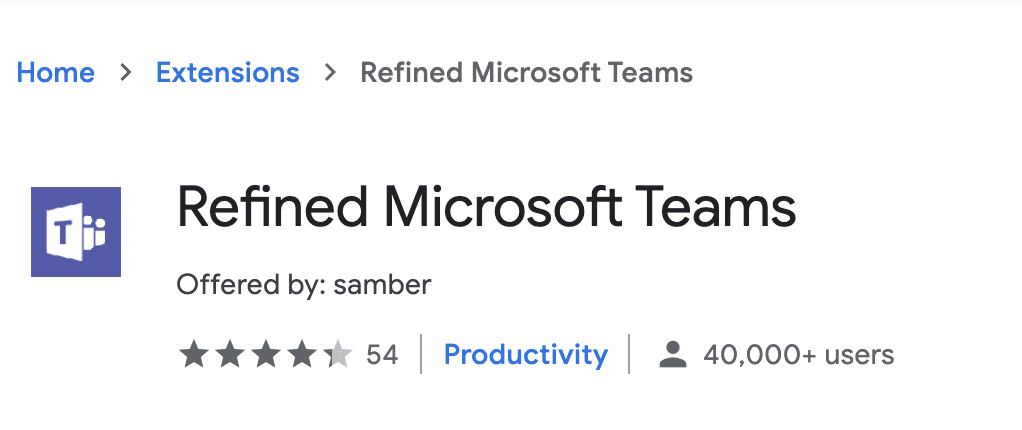
- כדי להתקין את התוסף, עבור אל חנות האינטרנט של Chrome.
- מ ה בית לשונית, הקש הרחבות> צוותי Microsoft מעודנים. לחץ על להוסיף לכרום.
- לאחר הורדת התוסף ותתקין, הוא יספק תכונה שבה אתה יכול יבוא בכמויות גדולות אנשי קשר לצוותי Microsoft מעודנים. אלה הכלולים יכולים להיות חברים או אורחים מחוץ לארגון.
- לאחר השלמת ייבוא בכמות גדולה, לחץ על סגור לַחְצָן.
עם Microsoft Teams, תוכל להציג צוותים וערוצים בשתי עמודות. תכונה זו היא אופציונלית. עבור תצוגת העמודות הדו-כיוונית, תצטרך לעבור מתצוגת רשת לתצוגת רשימה.
כיצד להעביר אנשי קשר בטלפון ל-Microsoft Teams
כדי להעביר אנשי קשר בטלפון, תצטרך להעסיק את שירותיה של Microsoft באמצעות אשף הפורטים שנמצא במרכז הניהול של Microsoft Teams. זה יאפשר לך להעביר אנשי קשר בטלפון ל-Teams. לאחר שהנתונים שלך יועברו ל-Teams, Microsoft תחייב אותך עבור שירות זה.
יצירת הזמנת יציאה והעברת מספרי טלפון לצוותים
אתה יכול להשתמש באשף ה-Porting אם אתה יושב בארה"ב, בריטניה או קנדה. אם אתה מחוץ לשלוש המדינות האלה, אתה עדיין יכול לשלוח הזמנה על ידי בחירת המדינה והאזור שלך מהרשימה הנפתחת בקטע נהל מספרי טלפון.
- כדי להתחיל, עבור אל מרכז הניהול של Microsoft Teams אתר ולאחר מכן הקש על קוֹל > מספרי טלפון.
- ברגע שהוא נפתח, לחץ מספרים, בא אחריו נמל לפתוח ה אשף העברה.
- תתבקש לעיין במידע הנכונות ב- להתחיל עמוד. ברגע שאתה מוכן, הקש הַבָּא.
- לאחר מכן, בחר את המיקום ואת סוג המספר והקש הַבָּא.
- בחר את המדינה שבה נמצאים המספרים ואת סוג מספר הטלפון. סוגים אלה יכולים להיות מספרים חינמיים או גיאוגרפיים, למי מוקצים המספרים, ושיחות ועידה או משתמשים.
- לבסוף, מלא את הטופס ב- הוסף את פרטי החשבון עמוד והקש הַבָּא. שים לב שלכל מדינה עשוי להיות מידע רגולציה שונה לגבי מספרי יציאות.
ביצוע ההזמנה שלך
- השלב הבא הוא ל הוסף מספר. בחר את קובץ ה-CSV שממנו אתה רוצה להעלות את המספרים ולאחר מכן הקש הַבָּא. קובץ ה-CSV צריך להכיל רק עמודה אחת עם הכותרת 'PhoneNumber'. כל מספר טלפון צריך להיות בשורה נפרדת ב- פורמט E164.
- לאחר השלמת פעולה זו, יהיה עליך לצרף ולהעלות מכתב חתום כדי לאשר את ההעברה. ניתן להוריד מכתב גנרי שאושר על ידי הארגון שלך.
- שלח את ההזמנה לעיבוד. ודא שכל הפרטים נלכדו כהלכה לפני לחיצה על כפתור השליחה.
- לאחר קבלת הזמנת היציאה שלך, תקבל בקשת אימות בדוא"ל. כל הודעה תיעשה בדואר. אתה יכול לעקוב אחר מצב הזמנת היציאה שלך ממרכז הניהול של Microsoft Teams.
- הקש פקודות נמל כדי להציג את היסטוריית ההזמנות שלך.
פרטי הזמנה נוספים
פרטי ההזמנה יהיו מורכבים מ:
- שם ההזמנה, האימייל שבו תישלח ההודעה ותאריך ההעברה;
- פרטי השירות הנוכחיים שלך כגון הכתובת;
- ומספר הטלפון לחיוב.
טען את אנשי הקשר שלך בקלות
שיתוף אנשי הקשר שלך בזום עם Microsoft Team יוצר חוויית שיתוף פעולה חלקה בווידאו בתוך ומחוץ לארגון שלך. בצע את השלבים לעיל להעברת אנשי קשר חלקה.